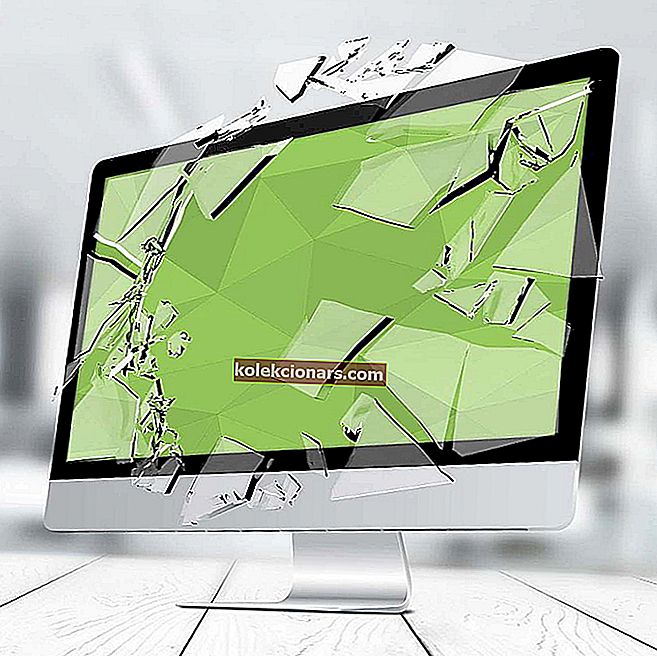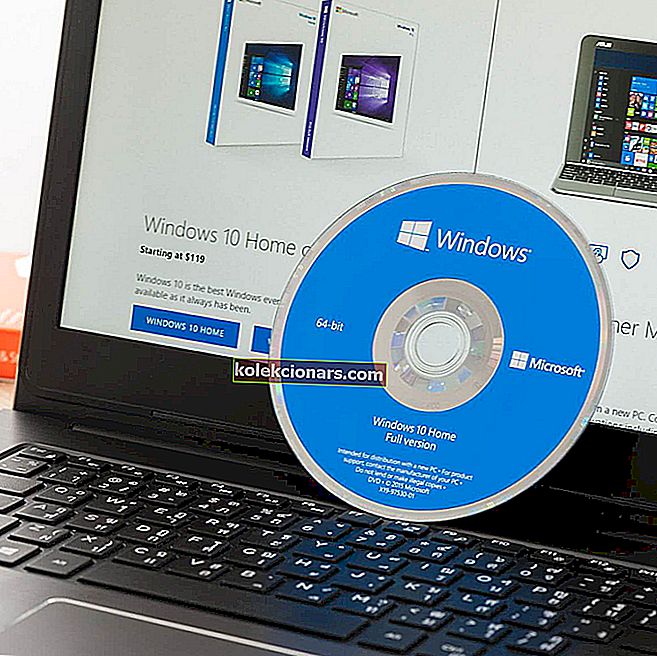- Các bước khắc phục sự cố dưới đây sẽ giúp bạn giải quyết các lỗi có thể xảy ra trong quá trình cài đặt Discord để cuối cùng bạn có thể một lần nữa sử dụng thành công phần mềm trò chuyện trực tuyến yêu thích của mình.
- Một số ứng dụng có thể không cài đặt được lần đầu nếu bạn không có quyền thích hợp. Nếu bạn cũng gặp phải vấn đề này, bạn có thể xem bài viết hữu ích này để biết giải pháp.
- Các lỗi cài đặt có thể được sửa chữa dễ dàng nếu bạn làm theo đúng các bước. Kiểm tra trung tâm Lỗi hệ thống đầy đủ của chúng tôi để biết thêm chi tiết ..
- Nếu bạn quan tâm đến các bản sửa lỗi khác như thế này, hãy truy cập trung tâm lỗi Windows 10 chuyên dụng của chúng tôi.
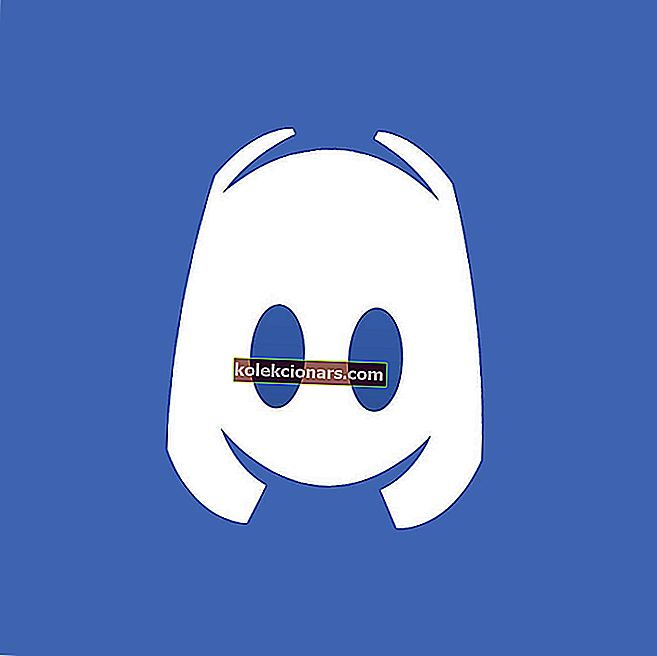
Các bước khắc phục sự cố dưới đây sẽ giúp bạn giải quyết các lỗi có thể xảy ra trong quá trình cài đặt Discord để cuối cùng bạn có thể một lần nữa sử dụng thành công phần mềm trò chuyện trực tuyến yêu thích của mình.
Discord có thể ngừng chạy mà không có bất kỳ lý do rõ ràng nào, mặc dù thông thường các vấn đề liên quan đến các tệp bị hỏng. Bản cập nhật Windows 10 có thể làm rối tung mọi thứ hoặc một chương trình mới được cài đặt trên máy tính của bạn có thể can thiệp vào các gói Discord nội bộ.
Thông thường, khi không thể sử dụng Discord, người dùng quyết định cài đặt lại phần mềm. Vâng, nếu bạn cố gắng làm điều đó, bạn rất có thể sẽ nhận thấy rằng quá trình cài đặt sẽ không thành công. Và điều đó có thể được khắc phục bằng cách làm theo các bước tiếp theo.
Làm cách nào để khắc phục sự cố cài đặt Discord trong Windows 10?
- Truy cập Trình quản lý tác vụ trên hệ thống Windows 10 của bạn - nhấn Ctrl + Alt + Del và chọn Trình quản lý tác vụ.
- Trong Processes, hãy tìm bất kỳ mục nào có thể liên quan đến Discord.
- Kết thúc các quy trình này và đóng Trình quản lý tác vụ.
Tùy chọn: mở Control Panel - nhấp chuột phải vào logo Windows Start và nhấp vào Control Panel; trong Bảng điều khiển chuyển sang tab Danh mục và trong Chương trình, nhấp vào Gỡ cài đặt; tìm Discord và xóa chương trình khỏi máy tính của bạn.
Nếu bạn không thể mở Trình quản lý tác vụ trong Windows 10, đừng lo lắng. Chúng tôi đã có giải pháp phù hợp cho bạn trong hướng dẫn tuyệt vời này.
Bạn không thể mở Control Panel trên Windows 10? Hãy xem hướng dẫn từng bước này để tìm giải pháp.
Xóa tệp vẫn còn trên thiết bị của bạn:
- Nhấn phím nóng bàn phím Win + R để mở cửa sổ Run .
- Gõ % appdata% và nhấn Enter.
- Từ đường dẫn sẽ mở, xóa các thư mục % AppData% / Discord và % LocalAppData% / Discord .
- Khởi động lại máy tính của bạn cuối cùng.
- Đó là nó; bây giờ bạn có thể cài đặt lại Discord trên hệ thống Windows 10 của mình mà không gặp sự cố.
Nếu bạn muốn gỡ cài đặt hoàn toàn Discord khỏi PC Windows 10 của mình, các trình gỡ cài đặt này sẽ giúp mọi thứ dễ dàng hơn.
Nếu quá trình cài đặt vẫn không hoạt động, hãy thử cài đặt Discord theo cách thủ công: đi tới thư mục % LocalAppData% / Discord và chạy ứng dụng Cập nhật với tư cách Quản trị viên; tiếp theo, chạy ứng dụng Discord với tư cách Quản trị viên.
Nếu không có gì xảy ra khi bạn cố gắng mở cửa sổ Run, hướng dẫn này sẽ giúp bạn giải quyết vấn đề ngay lập tức.
Nếu Discord bị hỏng bởi bản cập nhật Windows 10 gần đây, bạn cũng có thể thử xóa gói Windows: nhấn Win + I , nhấp vào Cập nhật & Bảo mật , đi tới Windows Update , chọn Tùy chọn nâng cao và chọn Lịch sử cập nhật ; từ đó bạn có thể gỡ cài đặt các bản cập nhật Windows nhất định.
Đó là các bước khắc phục sự cố có thể sửa lỗi công cụ cài đặt Discord cho Windows 10.
Nếu bạn có thêm câu hỏi hoặc nếu bạn cần khắc phục các sự cố tương tự khác, đừng ngần ngại và liên hệ với chúng tôi - chúng tôi sẽ luôn cố gắng phát triển các hướng dẫn hoàn hảo cho thiết bị Windows 10 của bạn.
Câu hỏi thường gặp: Tìm hiểu thêm về các vấn đề cài đặt Discord
- Tại sao mối bất hòa của tôi không cập nhật?
Đôi khi Discord không thể cập nhật vì nó cần đặc quyền của quản trị viên để chạy. Để khắc phục điều này, bạn phải cài đặt bản cập nhật với tư cách là quản trị viên.
Mở Trình quản lý tác vụ và xác minh rằng không có quy trình nào đang chạy có liên quan đến Discord . Nếu có bất kỳ, hãy dừng chúng lại.
- Làm cách nào để tải xuống bản bất hòa trên máy tính của tôi?
Loại bất hòa thành một công cụ tìm kiếm và click vào trang tải xuống từ Discordapp.com . Hoặc, bạn có thể truy cập //discordapp.com/download để bắt đầu quá trình tải xuống của mình . Bạn sẽ thấy một trang với các liên kết tải xuống cho các máy tính khác nhau , hãy chọn trang nào phù hợp với bạn.
Lưu ý của biên tập viên: Bài đăng này ban đầu được xuất bản vào tháng 11 năm 2017 và nó đã được sửa đổi và cập nhật vào tháng 4 năm 2020 để có độ mới, độ chính xác và tính toàn diện.